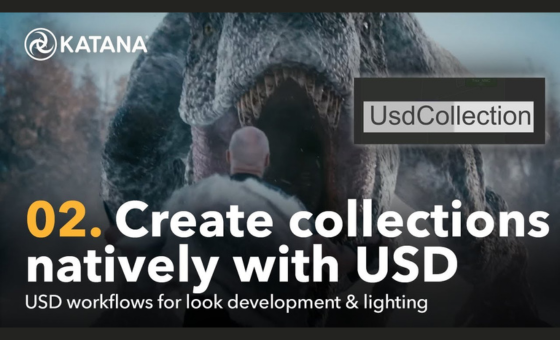Collections(コレクション)はKatanaで便利な機能であり、シーングラフ内のさまざまなロケーションを指定したコレクションとしてグループ化し、プロジェクト全体で参照できるようにします。そのメリットは、同じ選択を繰り返し行う必要がなく、一度作成したコレクションを再利用できることにあります。
USDにネイティブな方法でコレクションを作成し、新しく追加された「Collections Working Set」や「Scene Explorer」パネルで表示する方法を確認しましょう。また、USDのパターンベースのコレクション(これはKatanaのCELに似ています)を使って、Primパスの選択方法についても学びます。
動画は全編英語で公開されていますので、YouTubeの自動翻訳機能と字幕をご活用ください。
主な手順
- Prim Pathの設定
コレクションを配置する場所のPrim Pathを設定します。たとえば、「Char_T-Rex」ロケーションの下にコレクションを作成したい場合、該当する場所を選択してドラッグします。シーンエクスプローラーでは、指定したロケーションの下に新しい「コレクションワーキングセット」が作成されます。ここでコレクション名を入力すると、ロケーションの下にコレクションが存在することを示すシンボルが表示されます。 - コレクションの可視化
シーンエクスプローラーには新しい「コレクションパネル」が追加されており、USDおよびKatanaのトグルスイッチ横から有効化できます。このパネルでは、シーン内のすべてのコレクションを一覧表示でき、必要に応じて表示するコレクションをフィルタリングすることが可能です。膨大な数のコレクションが存在する場合でも、必要なものだけを表示して作業を効率化できます。 - Prim Pathの追加
USDコレクションパラメータでPrim Pathを追加する方法は2つあります。- Includes/Excludes: コレクションに含めたいパスや除外したいパスを指定する方法です。
- Membership Expressions: USDのパターンベースのコレクションを使用して選択を行います。この方法はKatanaの「セル」オプションと似ており、名前の規則やPrimタイプ、属性などに基づいて選択が可能です。ただし、Includes/ExcludesとMembership Expressionsを同時に使用することはできません。
4. コレクションの作成と確認
T-Rexキャラクターの「skin」コレクションを例に挙げると、特定のロケーション下のすべての要素(たとえば「body」を含むすべて)を選択するような構文を使用します。選択内容は「Select in Scene Explorer」オプションを使用して確認できます。また、複数のマテリアル用にグループスタックを使用して、複数のコレクションを作成することも可能です。各コレクションが正しいロケーションやメッシュを選択しているかを確認するには、右クリックして「Collect and Select」オプションを使用します。
まとめ
- USDレイヤーの編集: インポート済みのUSDレイヤーに含まれるコレクションも、編集アクションを使用して必要な変更を加えることができます。
- 選択の効率化: 大規模なシーンでも、コレクションパネルを活用することで、必要なコレクションの可視化や管理が容易になります。
- パターンベースの選択: USDの強力なパターンベースコレクションを活用して、効率的な要素選択が可能です。
「Katana 8.0の新機能であるUSDコレクションは、シーン管理や要素の選択をこれまで以上に効率化します。複雑なシーンでも直感的な操作が可能になるこの機能を、ぜひあなたのワークフローに取り入れてみませんか?
Katana 8.0 アップグレードについて
Katana 8.0 は、メンテナンス期間が有効なお客様に対して無償で提供され、ダウンロードが可能です。
メンテナンス更新をご希望のお客様は、こちらまでご連絡ください。
Katanaの30日間評価版はこちら
※ダウンロードにはアカウントを作成する必要があります。
Katana について
ルックデベロップメントおよびライティング作業をきわめて効率的に、そしてコラボレーションワークをスムースに行えるKatana®は、ユーザーのクリエイティブな可能性を広げ、今日最も要求の厳しいCGレンダリング プロジェクトに必要とされるスケーラビリティを提供します。